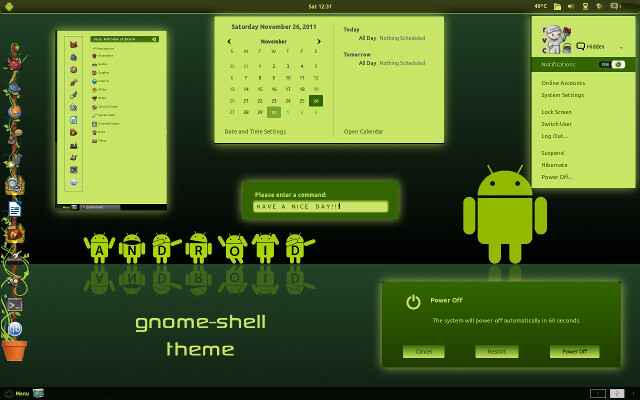Langkah – langkahnya :
> Install dan pilih gnome-shell themes
> Pilih gtk/icon/cursor themes
> Pilih window manager themes
> Kemudian ubah yang di bawah ini :
- The user-interface and titlebar fonts
- Icons in menus and buttons
- Behavior on laptop lid close
- Shell font size
- File manager desktop icons
- Titlebar click action
- Shell clock to show date
- Font hinting and antialiasing
Pada Ubuntu 11.10 Oneiric Ocelot tidak ada built in themes dan icon changer in Oneiric, jadi dengan mudah anda menggunkan Gnome Tweak Tools untuk mengubah thema dan icon pada Ubuntu 11.10 Oneiric.
Untuk penginstallan pada Ubuntu, buka Terminal and copy command dibawah pada Terminal:
sudo apt-get install gnome-tweak-tool
Ketika penginstallan selesai, GNOME Tweak Tool muncul sebagai "Advanced Settings" pada menu. Selain mengubah fonts atau thema, GNOME Tweak Tool juga bisa digunakan untuk disable/enable GNOME Shell extensions, tweak the desktop, berbagai macam Windows atau GNOME Shell.